在幾乎所有平台都需要ID和密碼的當今世界,每個人都開設了無數個賬戶,因此有時您可能會混淆或忘記不同平台的ID和密碼。 又或者你購買了一台二手設備,賬戶還沒有清零。 這種情況會影響您的正常使用。
對於蘋果設備來說,使用iTunes、Apple Store、Finder等應用程序時都需要有賬號,如果不能正常登錄賬號,使用iPhone的感覺會大打折扣。 在這篇文章中,我們將提供 5 個詳細的方法,並提供最實用的工具來解決問題 忘記 Apple ID 和密碼. 繼續閱讀並與我們討論!
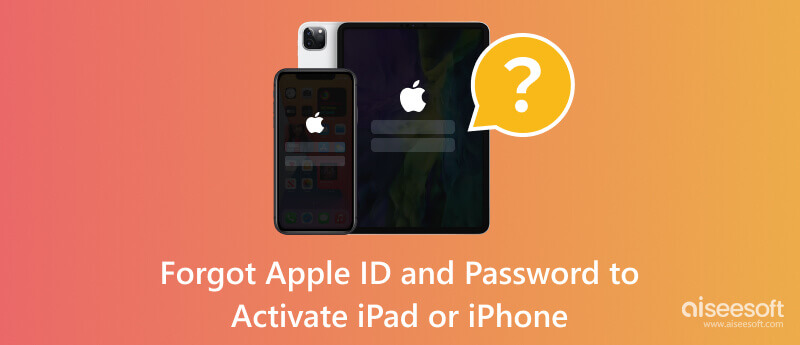
Apple ID 是您使用各種 Apple 軟件的通行證,如 App Store、iCloud、iMessage、FaceTime 等。如果您忘記了 Apple ID 和密碼,將無法正常使用這些程序。 在這種情況下,你應該讓 Aiseesoft iPhone解鎖器 幫你。 它可以讓您刪除忘記的 Apple ID,並讓您更改一個新的 Apple ID 帳戶來激活您的 iPhone 或 iPad。 刪除忘記的 ID 後,您將不受限制地完全控制您的設備,舊的 Apple ID 不會跟踪您。
100% 安全。無廣告。
100% 安全。無廣告。
這是幫助您應用此工具的分步指南。
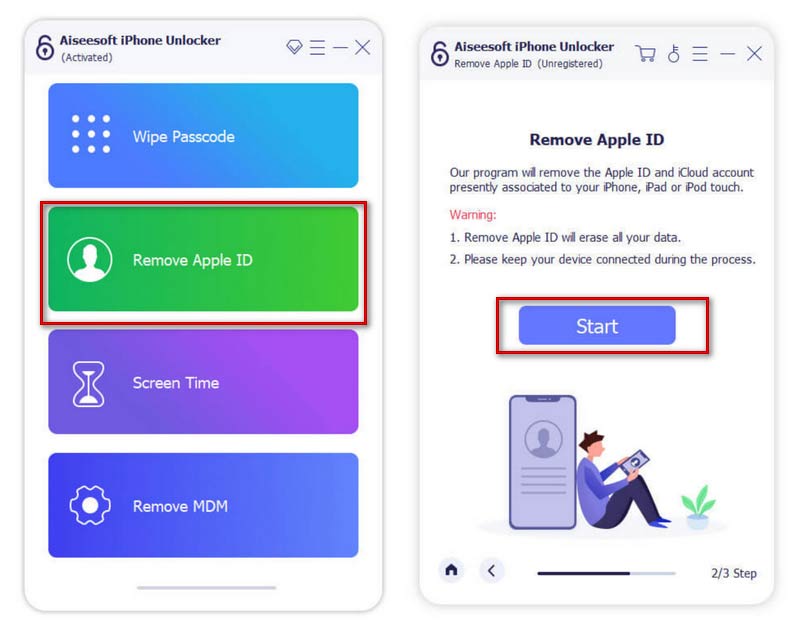
但是,如果 查找我的iPhone 在您的設備上啟用,您應該選擇 設定 > 總 > 重設,然後點擊 選擇重置所有設置 重置設備上的所有設置。
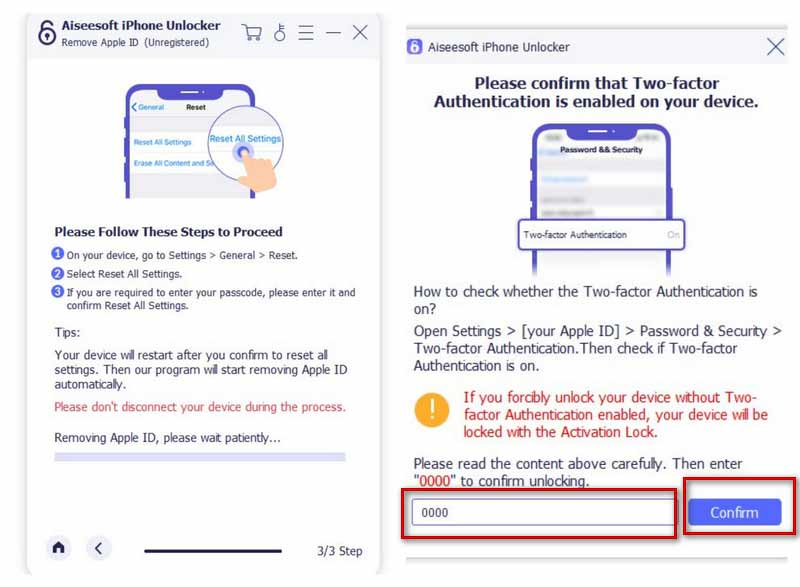
完成所有這些步驟後,您的 Apple ID 將從您的設備中刪除。
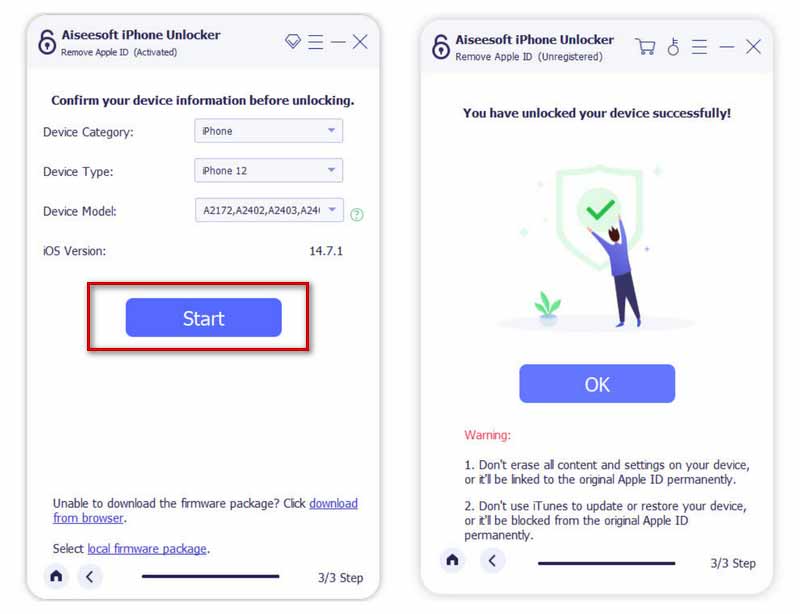
一般來說,Apple ID 就是您的電子郵件地址。 所以你可以先嘗試輸入幾個你常用的郵箱地址,可以作為ID賬號使用。 如果這仍然不起作用,您可以嘗試重置您忘記的 Apple ID 以激活您的 iPhone 或 iPad。
在這裡,我們提供了幾個步驟供您遵循。
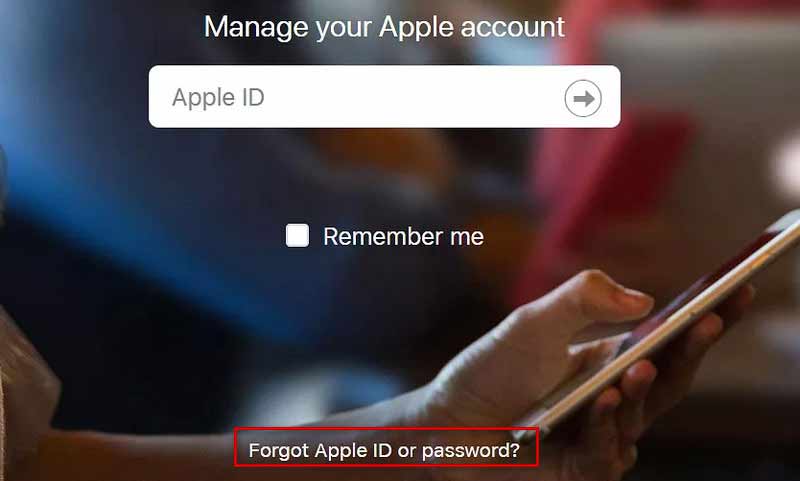
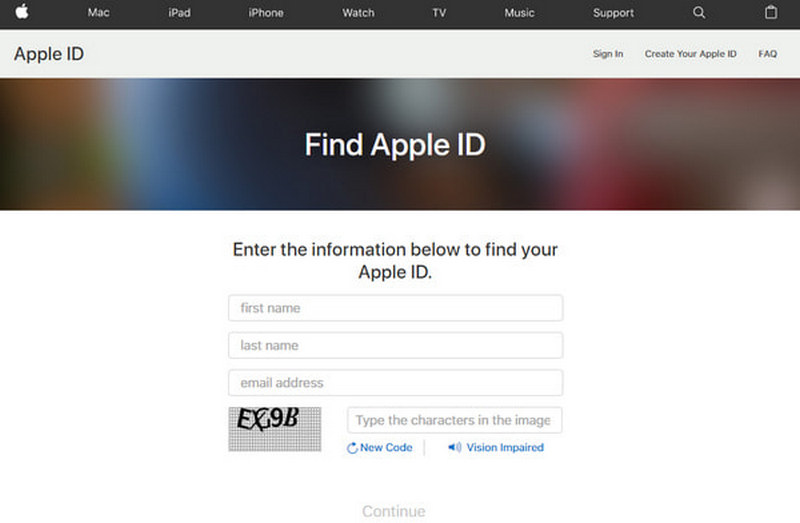
如果在您忘記 Apple ID 或密碼時這些方法都無法幫助您激活 iPhone 或 iPad,您可以嘗試聯繫 Apple 支持。 在您提供索賠後,也許他們可以幫助您直接解鎖您的設備。 但是您需要向他們證明您是該設備的合法所有者。 確認成功後,您可以通過電話或郵件反饋給他們,讓他們幫您移除Apple ID和密碼。
由於各種原因,您可能傾向於購買二手設備。 但是你必須要求原主人清除他們的Apple ID,否則可能會影響你的使用。 如果您使用過的設備出現 Apple ID 無法正常使用的問題,我們有兩種解決方案。
最直接的方法是聯繫您設備的前任所有者,請他或她刪除 Apple ID。 對於這一套操作,我們為他或她提供了詳細的步驟。
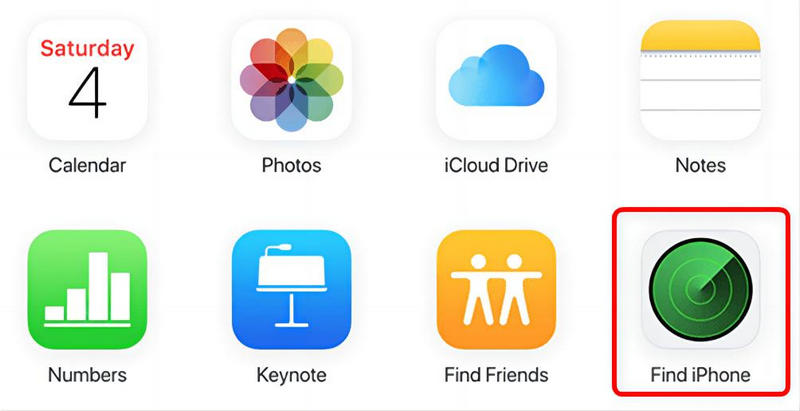
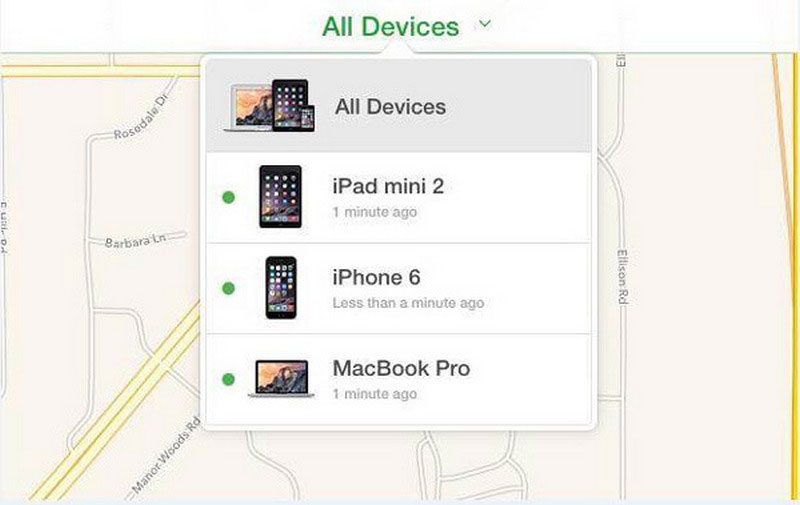
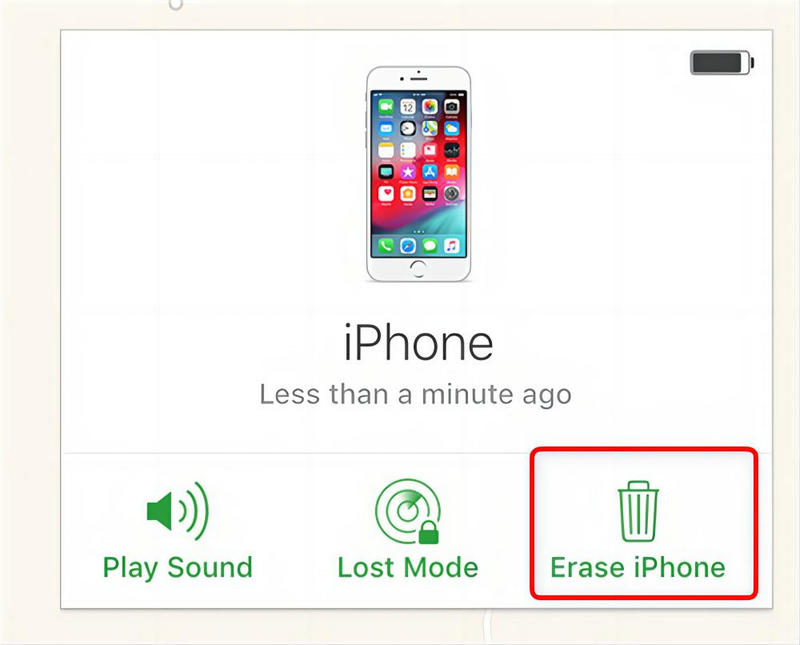
這樣,原機主的ID將被清空,您可以使用新的ID登錄。
如果您無法聯繫到您設備的原主人,那麼您可以嘗試通過 DNS 激活您的設備。 請按照給定的步驟進行嘗試。
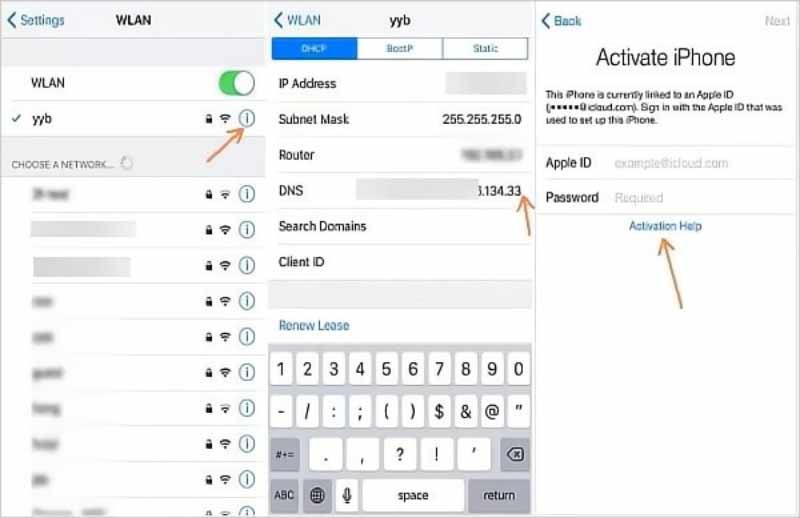
如果您已成功恢復您的 Apple ID 和密碼,那麼也許您可以採取一些措施來備份它們。 以便下次您忘記 Apple ID 和密碼時,能夠及時找回。 iCloud 和 iTunes 都可以幫你備份,也可以選擇一些 密碼管理員 來幫助你。
沒有 Apple ID 可以使用 iPhone 嗎?
如果您不想讓 Apple 訪問您的信息,或者由於其他原因無法註冊您的 Apple ID,您可以在沒有 Apple ID 的情況下正常使用您的設備。 但是您將無法正常使用 iCloud、Apple Store、“查找我的 iPhone”和其他功能。
如何更改用作 Apple ID 的電子郵件地址?
如果您想更改與您的 Apple ID 綁定的電子郵件地址,您可以前往 Apple 的官方 ID 網站並登錄您的帳戶。 選擇登錄和安全選項卡,然後單擊 Apple ID 部分。 然後在輸入您的新電子郵件地址後,按 Chang Apple ID。
如何在沒有 Apple ID 的情況下強制恢復出廠設置?
很多方法可以幫助你 出廠重置你的iPhone. 例如,您可以將手機連接到計算機並通過 iTunes 或 Finder 重置手機。 或者您可以嘗試 Apple 提供的 iPhone 恢復模式功能。 此外,一些第三方工具也是不錯的選擇。
結論
在本文中,我們提供了三種方法,包括最好的解鎖器之一,以幫助您 忘記 Apple ID 和密碼時激活 iPad 或 iPhone. 此外,如果您有二手手機,我們準備了兩個選項來幫助您重置 ID 和密碼。 我們相信您一定能找到最適合您的。 如果您有其他建議,請隨時留下您的評論。

若要修復iPhone屏幕鎖定,擦除密碼功能可以為您提供很多幫助。 您還可以輕鬆清除Apple ID或“屏幕時間”密碼。
100% 安全。無廣告。
100% 安全。無廣告。